Kako odpraviti napako 0xc000021a v sistemih Windows 8 in 10
Nasveti In Triki Za Android / / August 05, 2021
Mogoče bi vas motili, ker vas mučijo pogoste napake v vašem operacijskem sistemu. Še posebej tisti, ki se ukvarjajo z operacijskim sistemom Windows 8 in 10. Da, bolečina v zadnjici, ki lahko omadeži celodnevne napore. In tu pride do stopnje šefov vseh napak, napake 0xc000021a.
Če se soočate s to napako, to preprosto pomeni, da se je vaš operacijski sistem Windows pravkar pokvaril in se mora znova zagnati, kar bo povzročalo vaše razpoloženje. Pri tej napaki boste morda videli velik modri zaslon, ki pravi, da zbira podatke o napakah in kmalu znova zaženite računalnik. Pod tem lahko opazite tudi kodo napake, 0xc000021a.
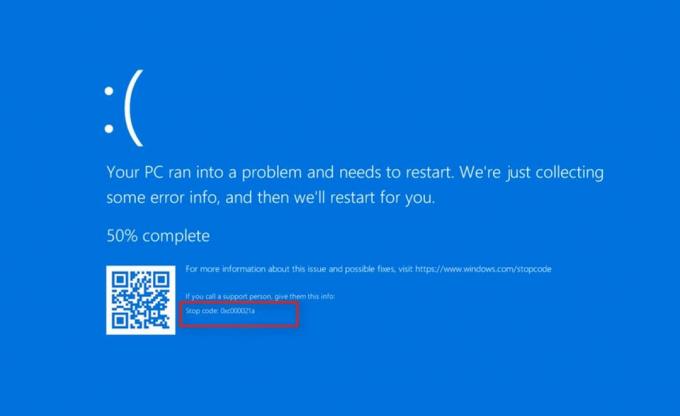
Ne bodite živčni. Tu smo, da vam pomagamo odpraviti požar, ki povzroča napako. Tako da vam ta napaka ne bo spet povzročila nočne more, ko jo postavite v počitek v miru. To je skromno in pogosta napaka se običajno zgodi tudi po posodobitvi sistema Windows.
Naredi sam! Izvoli….
Vedeti morate, da vaš računalnik ne deluje pravilno. Torej vse, kar morate storiti, je ročni zagon sistema Windows.
Pritisnite in držite tipko "Shift" na tipkovnici in izberite možnost "Ponovni zagon" za Windows. Če ne morete dostopati do možnosti »Ponovni zagon«, lahko uporabite zagonski disk Windows ali zagonski Windows USB pogon.
Koraki za odpravo napake 0xc000021a z zagonom popravila
- Naložil se bo modri zaslon, ki prikazuje "Izberite možnost".

- V drugem ležišču izberite možnost »Odpravljanje težav«.
- Zdaj ste v možnosti Odpravljanje težav, izberite »Napredne možnosti«.
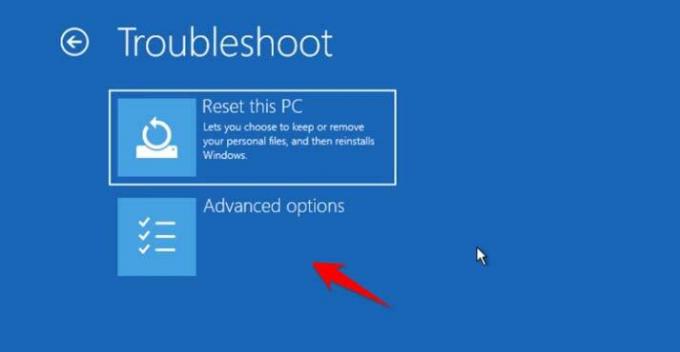
- V možnosti Advanced kliknite možnost ‘Startup Repair’.
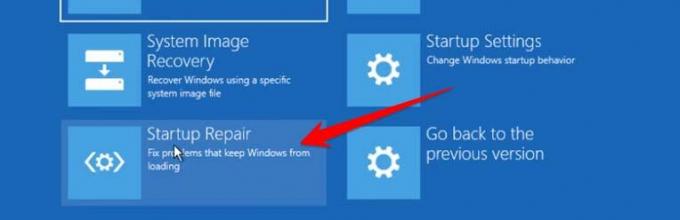
- V nastavitvah zagona za popravilo kliknite »Onemogoči uveljavljanje podpisa gonilnika« s pritiskom gumba »F7« na tipkovnici.
- Če je prikazana možnost »Ponovni zagon«, jo izberite. Ali pa pritisnite tipko Enter na tipkovnici.
Zdaj globoko vdihnite. Windows se bo znova zagnal, kot ste zahtevali, in upajmo, da se napake ne boste več srečali.
Tudi ena možnost več. Naj se sistem Windows pozdravi kot mutant ...
Po možnosti lahko izberete možnost »Popravilo ob zagonu«, zaradi katere Windows samodejno preišče napako v vašem računalniku.
Pritisnite in držite tipko "Shift" na tipkovnici in izberite možnost "Ponovni zagon" za Windows. Če ne morete dostopati do možnosti »Ponovni zagon«, lahko uporabite zagonski disk Windows ali zagonski Windows USB pogon.
- Pojavil se bo modri zaslon, na katerem bo prikazano ‘Izberite možnost’.
- Pri tem izberite možnost »Odpravljanje težav«.
- Izberite možnost ‘Startup Repair’, ki skenira napako in sanira vaš sistem.
Naš detektiv Windows je zanesljivo našel in odpravil napako, ki je povzročila kaos pri zagonu vašega sistema.
Če vam zgornja možnost še vedno ne ustreza, poskusite z možnostjo ukaznega okna, da računalnik pozdravite z napako 0xc000021a.
Koraki za odpravo napake 0xc000021a prek možnosti ukaznega okna
- Ko vidite napako, se bo računalnik poskusil popraviti.
- Videli boste možnost izbire ponovnega zagona in napredne možnosti.
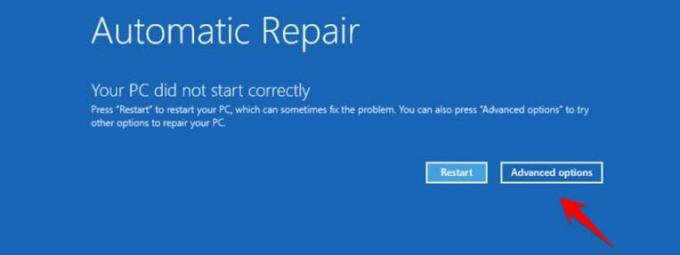
- Izberite Napredna možnost.
- Naložil se bo nov zaslon, ki prikazuje "Izberite možnost".

- V drugem ležišču izberite možnost »Odpravljanje težav«.
- Zdaj ste v možnosti Odpravljanje težav, izberite »Napredne možnosti«.
- V napredni možnosti kliknite možnost »Ukazno okno«.
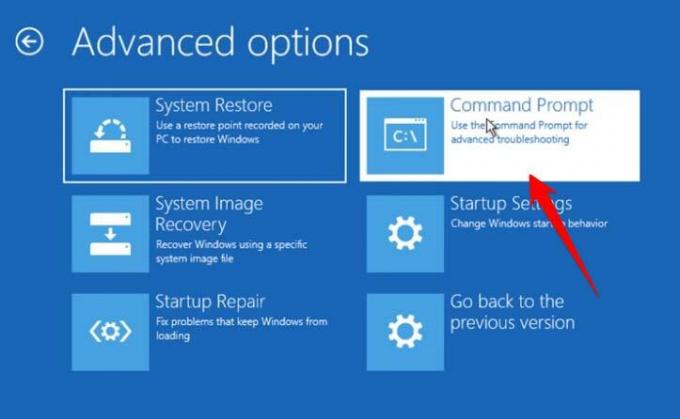
- Vaše ukazno okno bo zdaj začelo delovati. Zdaj v ukazno okno vnesite
C: - Nato preverite, ali so okna v imeniku
dir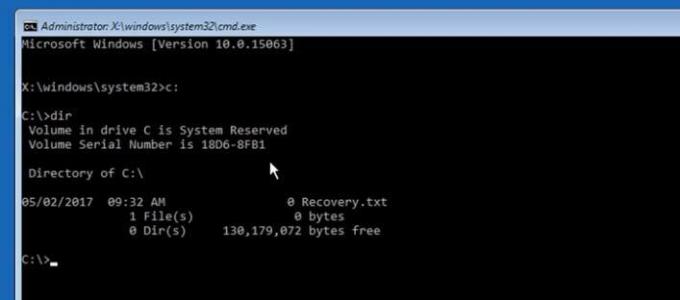
- Če oken ni, poskusite z drugim pogonom, vnesite
D: - in znova odprite imenik do
dir - Če najdete okna, boste videli ta zaslon
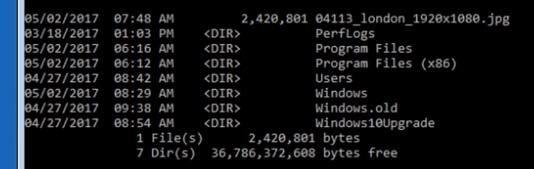
- zdaj vnesite ukaz
dism / image: C: \ / cleanup-image / revertpendingactions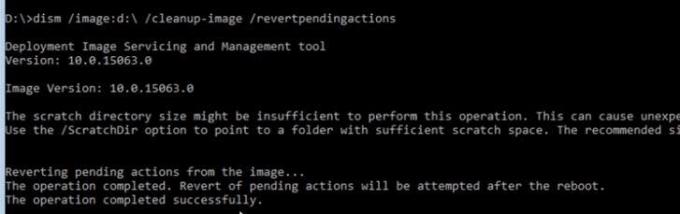
- Ko vstopite, boste videli sporočilo, da je operacija zaključena.
- Zdaj lahko znova zaženete sistem, da si ogledate popravek. Vnesite ukaz
izhod - To je to!
Datoteke, ki so odgovorne za napako »0xc000021a«.
Dva glavna vzroka za te napake sta datoteki 'winlogon.exe' in 'csrss.exe'. Prvi obravnava prijavo in odjavo iz sistema Windows, kot že ime pove, drugi pa strežnik Windows ali odjemalska datoteka. Če se katera od datotek pokvari, se lahko zgodi ta napaka.
Zdaj ste v stanju zadovoljnega uma, saj je vaš sistem zdaj pripravljen početi vse, kar želite, brez kakršne koli skrbi.
Sem strokovnjak za pisanje vsebin in bloger s polnim delovnim časom. Ker imam rad Android in Googlovo napravo, sem kariero začel s pisanjem za Android OS in njihove funkcije. To me je pripeljalo do začetka »GetDroidTips«. Diplomiral sem iz poslovne administracije na Univerzi Mangalore v Karnataki.



